最直接的方法是使用快捷键Ctrl + Shift + =将“2”设为上标,形成m²;也可通过插入符号或设置自动更正提升效率。
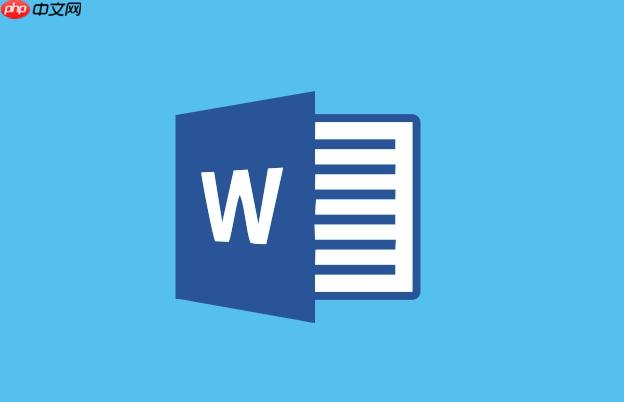
在Word文档中输入平方米符号(m²),最直接也最常用的方法是利用Word自带的上标功能,或者通过插入符号菜单查找。对于追求效率的用户来说,掌握一两个快捷键组合,或者巧妙设置自动更正,能显著提升输入速度,让这个看似简单却又频繁出现的符号不再是困扰。
要输入平方米符号(m²),你可以采用以下几种方法:
利用上标功能:
Ctrl
Shift
=
Ctrl
Shift
=
通过“插入符号”功能:
使用Alt代码(不太常用,但有时有用):
Alt
0178
Alt

说起来,这事儿看似简单,但真要用起来,不少人还是会卡壳。我个人觉得,最省事儿的还是掌握那个快捷键组合
Ctrl
Shift
=
此外,如果你是那种需要频繁用到m²的人,比如经常写报告、做工程文档,那么设置Word的“自动更正”功能简直是福音。你可以这样操作:
Ctrl
Shift
=
这样设置之后,每当你输入“pm2”并按下空格或回车时,Word就会自动将其替换为“m²”。这招儿特别适合那些需要频繁用到特定符号的朋友,一劳永逸嘛。
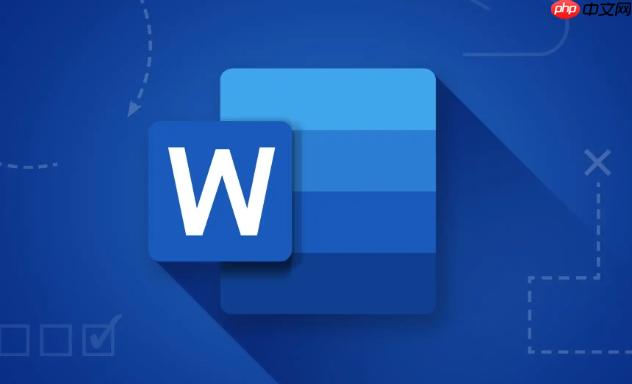
除了平方米(m²),Word文档中还有许多其他常用的单位符号,它们在格式上也有特殊要求,比如上标、下标、特殊字符等。掌握这些符号的输入方法,能让你的文档看起来更专业、更规范。
Ctrl
Shift
=
Alt
0176
Alt
(r)
(c)
Ctrl
=
Shift
处理这些符号时,我个人的经验是,如果Word能自动更正,那就让它去。如果不行,快捷键是首选。实在不行了,才去“插入符号”里找。这样能保证效率,也避免了频繁切换操作模式带来的中断感。

在使用Word输入各种符号时,确实会遇到一些小麻烦,比如符号显示不正确、格式丢失或者找不到特定符号等。这些问题虽然不大,但挺影响工作效率和文档美观度的。
一个常见的问题是字体兼容性。有时候从网上复制粘贴过来的m²,在Word里就变成了奇怪的方框,或者显示为问号。这通常是因为原始文本使用了你电脑上没有安装的字体,或者Word的默认字体不支持该符号。
另一个问题是格式丢失或混乱。比如你从网页上复制了一段带有m²的文字,粘贴到Word后,m²可能变成普通文本的m2,或者整个段落的格式都乱了。
Ctrl
V
还有就是找不到特定符号。虽然Word的“插入符号”功能很强大,但符号太多,有时候找起来像大海捞针。
我遇到过好几次,从PDF里直接复制过来的m²,在Word里就变成了奇怪的方框,后来才发现是字体的问题,或者干脆就是编码识别错了。所以,遇到问题时,不要急着去网上找什么高级解决方案,先从最基础的字体和粘贴选项入手,往往能事半功倍。
以上就是Word文档中平方米怎么打_Word输入平方米符号(m²)教程的详细内容,更多请关注php中文网其它相关文章!

每个人都需要一台速度更快、更稳定的 PC。随着时间的推移,垃圾文件、旧注册表数据和不必要的后台进程会占用资源并降低性能。幸运的是,许多工具可以让 Windows 保持平稳运行。

Copyright 2014-2025 https://www.php.cn/ All Rights Reserved | php.cn | 湘ICP备2023035733号